首先检查系统设置中的快捷键配置,进入“设置-辅助功能-键盘”查看并修改冲突的快捷键;接着排查第三方应用的快捷键设置,调整重叠组合;若问题仍存,可通过注册表编辑器禁用特定系统快捷键;最后可使用AutoHotkey等工具统一管理与映射快捷键,避免重复触发。
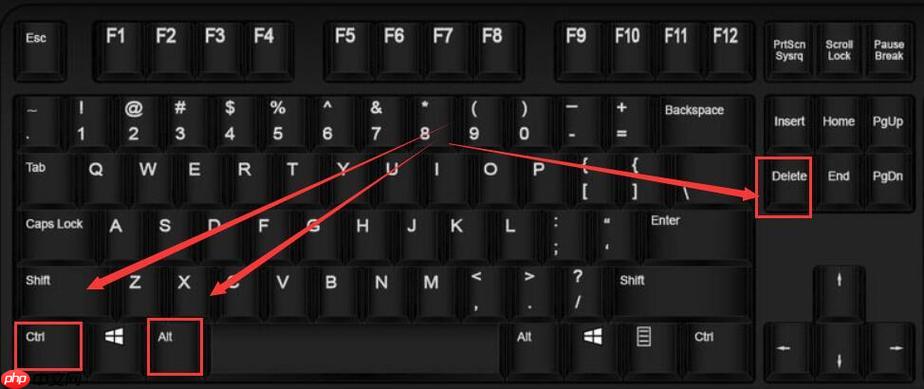
如果您在使用电脑时发现某些快捷键无法正常使用,或者触发了意外的操作,可能是由于系统内多个程序或功能注册了相同的快捷键组合,导致产生冲突。以下是解决此类问题的具体步骤。
本文运行环境:Dell XPS 13,Windows 11
操作系统通常提供内置的快捷键管理功能,允许用户查看当前已注册的快捷方式,并进行修改或禁用。
1、点击开始菜单,进入“设置”应用。
2、选择“辅助功能”选项,然后点击“键盘”。
3、浏览“快捷键”部分列出的功能及其对应键位。
4、找到与第三方软件冲突的系统快捷键,将其修改为不常用的组合键,以避免重复触发。
许多桌面应用程序会在安装时自动注册全局快捷键,这些快捷键可能与系统或其他软件发生冲突。
1、打开最近安装或频繁使用的应用程序,如截图工具、翻译软件或通讯应用。
2、进入其“设置”或“偏好设置”界面,查找“快捷键”或“热键”相关选项。
3、识别出与其他程序重叠的快捷键组合。
4、将冲突的快捷键更改为其他不易触发的组合,例如添加额外的修饰键(如Ctrl+Alt+Shift组合)。
5、保存更改后重启应用程序,验证是否仍存在冲突。

功能列表:底层程序与前台页面分离的效果,对页面的修改无需改动任何程序代码。完善的标签系统,支持自定义标签,公用标签,快捷标签,动态标签,静态标签等等,支持标签内的vbs语法,原则上运用这些标签可以制作出任何想要的页面效果。兼容原来的栏目系统,可以很方便的插入一个栏目或者一个栏目组到页面的任何位置。底层模版解析程序具有非常高的效率,稳定性和容错性,即使模版中有错误的标签也不会影响页面的显示。所有的标
 0
0

对于无法通过图形界面关闭的系统级快捷键(如Win+E、Win+R等),可通过修改注册表实现禁用。
1、按下Shift+Ctrl并右键点击开始按钮,选择“运行”。
2、输入“regedit”并回车,打开注册表编辑器。
3、导航至路径:HKEY_CURRENT_USER\Software\Microsoft\Windows\CurrentVersion\Policies\Explorer。
4、在右侧窗格中新建一个名为“NoWinKeys”的DWORD值,并将其数据设置为1。
借助专业工具可以集中管理系统和应用程序的快捷键分配,有效避免重复定义。
1、下载并安装支持快捷键监控与管理的工具,例如AutoHotkey或SharpKeys。
2、运行该工具并扫描当前系统中已被占用的快捷键。
3、在工具界面中定位到引发冲突的快捷键条目。
4、选择“重新映射”或“禁用”操作,将其指向空操作或自定义的新组合。
5、保存配置文件并启用自动加载,确保每次开机时规则生效。
以上就是如何禁用或修改系统冲突的快捷键?的详细内容,更多请关注php中文网其它相关文章!

每个人都需要一台速度更快、更稳定的 PC。随着时间的推移,垃圾文件、旧注册表数据和不必要的后台进程会占用资源并降低性能。幸运的是,许多工具可以让 Windows 保持平稳运行。

Copyright 2014-2025 https://www.php.cn/ All Rights Reserved | php.cn | 湘ICP备2023035733号